Нещодавно познайомився з розумними лампочками від компанії TP-Link. Хочу поділитися з вами своїми враженнями і розповісти, що це за пристрої і як вони працюють. Покажу, як підключити розумну лампочку і керувати нею з мобільного пристрою через спеціальний додаток. Можливо, ви задумалися про покупку розумної лампочки, але не до кінця розумієте, як працюють ці пристрої і чим вони відрізняються від "нерозумних" лампочок. Де їх можна використовувати і які у них плюси. Зараз постараюся трохи прояснити це питання.
У лінійці розумних лампочок, які представлені на нашому ринку, є чотири моделі: LB100, LB110, LB120 і LB130.
- TP-Link LB100 - наймолодша модель. Світлосила 600 люменів. Енергоспоживання 7 Вт. Колірна температура 2700K.
- TP-Link LB110 - в порівнянні з першою моделлю трохи збільшилася світлосила (800 люменів). Енергоспоживання 10 Вт. Колірна температура так само 2700K. Є функція моніторингу енергоспоживання.
- TP-Link LB120 - яскравість 800 люменів. Світлова температура 2700К - 6500К (в цій моделі з'явилася можливість змінювати налаштування теплоти світла). Енергоспоживання 11 Вт. Циркадний режим, в якому лампочка автоматично змінює яскравість і теплоту світла в залежності від часу (для симуляції природного освітлення).
- TP-Link LB130 - у цій моделі з'явилася можливість змінювати колір (2500K-9000K і повний спектр RGB). Так само доступні інші функції і можливості, які є у молодших моделей.
Всі вони володіють відмінним енергозбереженням, підключаються до вашої Wi-Fi мережі і ними можна керувати зі смартфона або планшета, через додаток Kasa. Управляти можна не тільки в локальній мережі, а й через інтернет (через обліковий запис). Якщо необхідно - з різних пристроїв. У всіх моделях є функція регулювання яскравості і можливість налаштувати включення і виключення за розкладом. Але в залежності від моделі, є відмінності в технічних характеристиках і в функціях.
У мене є дві лампочки: LB110 і LB130.

Лампочкою TP-Link LB130 я користуюся вже кілька тижнів. LB110 сьогодні теж налаштував і перевірив в роботі. Налаштування дуже проста, але до інструкції, яка йде в комплекті, є претензії. Там показано, що мобільний пристрій потрібно підключити до Wi-Fi мережі роутера. Але спочатку його потрібно підключити до Wi-Fi мережі самої лампочки, для настройки. Можливо, я щось не так зрозумів.
Підключення і настройка розумної лампочки TP-Link
Буду показувати на прикладі TP-Link LB130. Процес настройки для всіх моделей не буде відрізнятися. Відмінність тільки в функціях, які доступні після настройки.
Беремо лампочку і вкручувати її в нашу люстру, торшер, бра і т. Д. Включаємо її за допомогою вимикача. Для нормальної роботи лампочці необхідна постійна подача харчування. Лампочка блимне кілька разів і буде світити.

На телефон або планшет встановлюємо додаток Kasa (з App Store, або Google Play). Далі відкриваємо налаштування Wi-Fi на телефоні і підключаємося до Wi-Fi мережі смарт-лампочки. Мережа буде приблизно з такою назвою: "TP-Link_Smart Bulb_". Без пароля.
Якщо лампочка включена, але Wi-Fi мережу не роздає, то можливо вона вже налаштована. Потрібно зробити скидання налаштувань. Це так само може стати в нагоді в тому випадку, якщо ви захочете переналаштувати лампочку, підключити її до іншої Wi-Fi мережі.Щоб зробити скидання налаштувань, потрібно вимкнути її за допомогою вимикача. А потім включити і вимкнути 5 разів. Включивши лампочку вона повинна моргнути кілька разів. Це означає, що налаштування були скинуті до заводських.

Після підключення відкриваємо додаток Kasa. Можете відразу створити обліковий запис і увійти в неї (щоб управляти лампочками через інтернет, навіть коли ви не вдома). Натискаємо на кнопку "Додати пристрій". Вибираємо тип пристрою. З'являтися інструкції. Натискаємо "Next" і ще раз "Next" (якщо лампочка вже включена).

Далі почнеться пошук та підключення до лампочки. Якщо ваш пристрій підключено до Wi-Fi мережі лампочки, то з'явиться поле, де потрібно задати ім'я лампочки і натиснути "Next". В наступному кроці вибираємо іконку. Підключаємо лампочку до нашої Wi-Fi мережі. Потрібно вказати пароль від свого Wi-Fi. Якщо потрібно вибрати іншу Wi-Fi мережу, просто натисніть на неї і виберіть свою мережу зі списку (я так розумію, додаток автоматично вибирає Wi-Fi мережу з самим сильним сигналом).

Якщо ви вірно вказали пароль від Wi-Fi і лампочка змогла підключитися до вашої бездротової мережі, то на цьому процес підключення завершено. У додатку Kasa з'явиться список пристроїв, де буде встановлена лампочка.

Якщо у списку ще з'явився, то переконаєтеся, що мобільний пристрій автоматично підключилися до вашої Wi-Fi мережі (від роутера). Після настройки лампочка вже не роздає Wi-Fi мережу.
Управління смарт-лампою TP-Link
Нагадаю, що я підключив модель LB130. А це означає, що якщо у вас інша модель, то настройки в додатку Kasa можуть відрізнятися. Наприклад, не буде управління кольором. Вмикати і вимикати лампу, а так само міняти швидкі налаштування (колір і яскравість, активація циркадного режиму) можна з вікна, де відображається весь список пристроїв. Там же можна відкрити налаштування програми Kasa і управління свій обліковий запис. Якщо в додатку Kasa ви увійшли в обліковий запис, то додані пристрої автоматично прикріплюються до вашого аккаунту. І ви можете керувати ними через інтернет, не тільки з дому (по локальній мережі).

Вибравши лампочку, відкриються додаткові параметри. Де можна змінити яскравість і колір (якщо у вас лампочка LB130). Якщо в налаштуваннях кольору натиснути на кнопку "AUTO-WHITE", то буде включений циркадний режим, який буде автоматично регулювати яскравість і теплоту світла в залежності від часу доби.

Зробив кілька фото.
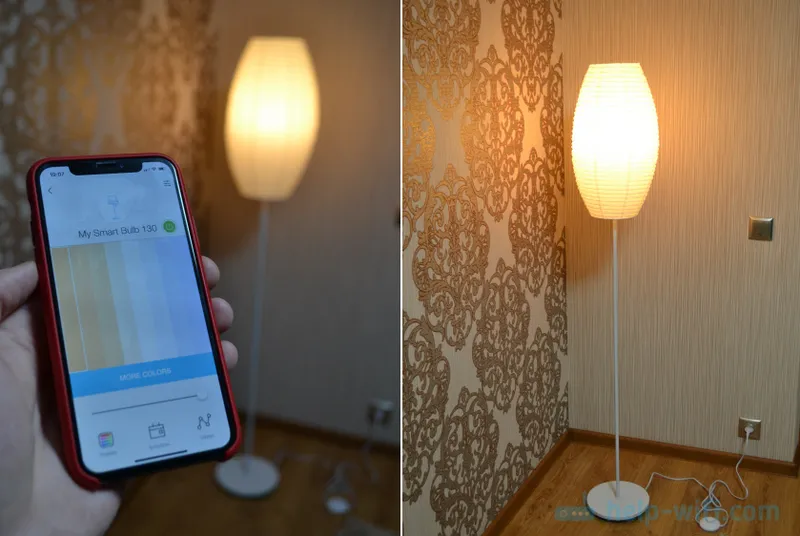
І ще.

Відкривши настройки конкретної лампочки можна змінити її назву, іконку і статус. Відключити віддалений доступ (через інтернет). Задати налаштування часу і подивитися інформацію про лампочці. Там же її можна видалити.
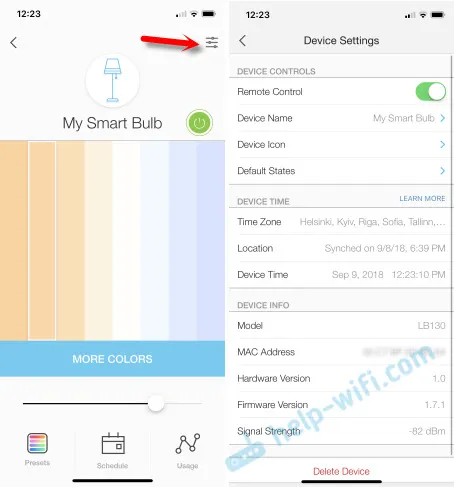
Відкривши вкладку "Schedule" можна створити розклад, за яким буде світити наша розумна лампочка.

А на вкладці "Usage" можна подивитися статистику по витраті електроенергії.

Там все інтуїтивно зрозуміло. Незважаючи на те, що інтерфейс програми Kasa англійською мовою. Сподіваюся, з'явиться версія російською та українською мовою. І ще хотілося б мати можливість створювати віджети на iOS-пристроях для швидкого управління.
Лампочка працює стабільно. Вона у мене весь час підключена до харчування (так і повинно бути), керую тільки з телефону. В принципі, її можна використовувати і як звичайну лампочку, вмикати / вимикати через вимикач. Класне пристрій, мені дуже сподобалося. І якщо розумною розетці я так і не знайшов застосування, то смарт-лампочкою користуюся кожен день. Включаю її як додаткове освітлення. За рахунок зміни кольору і яскравості можна створити особливу атмосферу в кімнаті.


